谷歌地图App 14个使用秘密Android iOS通用教学
你知道可以在Google地图的Android与iOS App上做这些事情吗?
谷歌地图的Android与iPhone,iPad App伴随着网页端新版地图的改版,也已经经过了一段很长的时间,相信大家也都用上了,并且慢慢习惯相关的新功能。我之前也在网站写过一系列的新版Google地图教学文章,想了解网页端新版Google地图功能的朋友,可以参考这篇总整理:
谷歌地图愈来愈厉害的“路线规划”完整教学与疑难解答
不过,相信很多朋友使用Google地图的情境是在手机上,尤其我自己无论是自助旅行时的即时规划,或是平常寻找餐厅,也都很倚重Google地图的Android和iOS App做即时的智能导游。
所以,今天这篇文章,我想要整理的是在Android与iOS版Google地图上的十四个秘密功能,有些操作可以帮助我们更加善用这个生活智能助理,有些隐藏特性可能是你我在日常使用时尚未发现,但其实非常实用的技巧,今天一次整理分享给大家。
整合Gmail,查看餐厅订位与机场航班
在最新版的Google地图App中可以和Google现在一样读取你在Gmail里面的地点相关邮件,例如餐厅订位邮件通知,航班确认邮件等等资讯,并且显示在相符的地点上。
例如下图中我自己的实际经验,收到餐厅订位邮件后,在Google地图查询该餐厅,就会看到餐厅卡片上显示出我应该前往用餐的日期与时间,打开地点详细资料,也会看到多出了一张订位邮件卡片。
这和昨天那篇介绍「谷歌现在发射器」手机桌面的文章里提到的一样,必须要订位网站或航空公司本身的邮件支援连结到谷歌,这样就可以像图中那样在地图里出现邮件的通知卡片。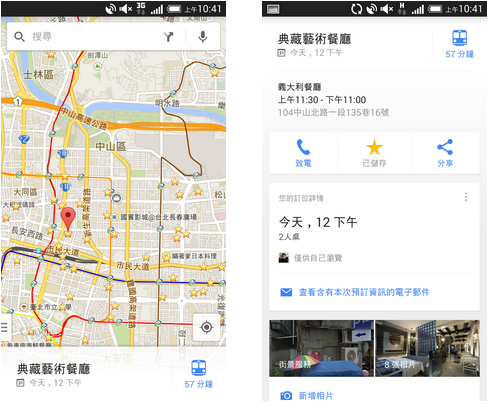
查找联络人的住家位置
你可以把Google地图变成私人地图,在地图上查询私人的地点资料。方法很简单,你只要先使用Google联络人(Gmail里的通讯录)建立联络人的地点资料,那么以后在谷地图上只要搜寻联络人的名字,就可以找到他们的地址与地点。
下次想要去拜访亲戚朋友?直接在谷地图App上搜寻导航即可。
这个技巧也可以延伸利用,让你随意设定任何私密地点,并且在谷地图上找到:如何在谷地图上自订朋友亲戚客户家的私人地点?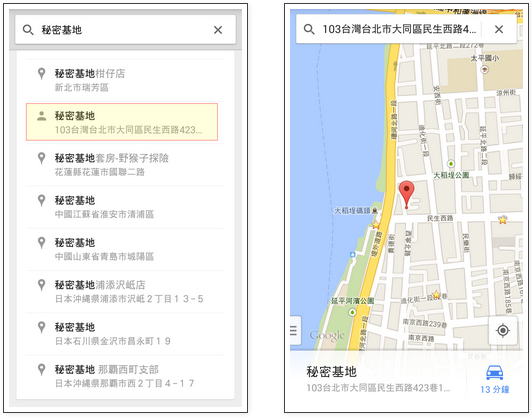
直接拨打店家电话
我们可以把谷地图当作简单的黄页来使用,查询各种商家的电话,并且直接从谷地图拨打电话(点击致电按钮)。
我常常利用这个功能做餐厅订位,或是询问景点博物馆等的开放时间。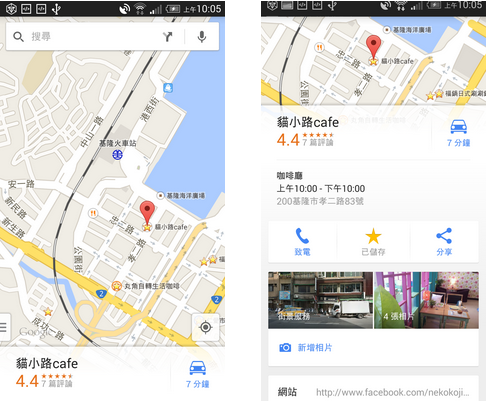
修改住家与公司地址
Google地图会依据你平常白天夜晚习惯待着的地点,自动判断哪里是你的住家,哪里是你的公司,而且当你的习惯改变时(例如搬家了),过了一段时间还懂得自动修正你的住家或公司地点。
不过,你也可以随时手动修改,进入Google地图App的设定中,就能编辑住家与公司地址,这也让你未来导航时,可以直接选择这两个常用地点做路线规划。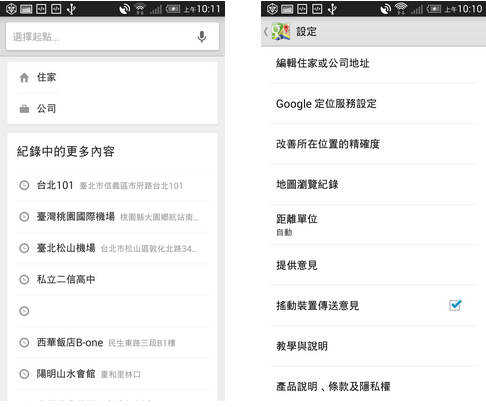
在任何位置钉图钉打星号
谷歌地图可以让你在餐厅与景点打星号,做上这样的标签后,以后要查询想去的地点就会变得更加方便。
而事实上,在谷地图App中我们可以为地点上任何“一块空地”打上星号,即使那里没有任何地址资讯。只要长按一个位置一段时间,就会出现一个图钉,并且可以加上星号标记。
这有时候也可以有一些很厉害的应用,例如:如何用Google地图记住停车“格”位置?打星号记任意地点。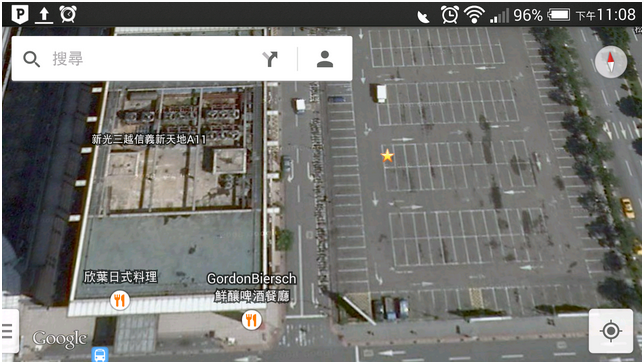
直接点导航按钮提供下一个行程建议
谷歌地图可以导航,但是有时候当我们还在想下一个行程应该去哪里时,不如直接“空点”搜索列上那一个导航按钮。
这时候虽然我们没有设定目标,不过在出现的清单上会看到Google地图给我们的一些建议,例如上班时间应该前往公司的路线规划,附近我曾经打过星号的地点,或是前面提到来自 在我Gmail或行事历的下一个行程建议。
我们不一定要自己输入目标,Google地图就像秘书一样可以提供行程路线建议。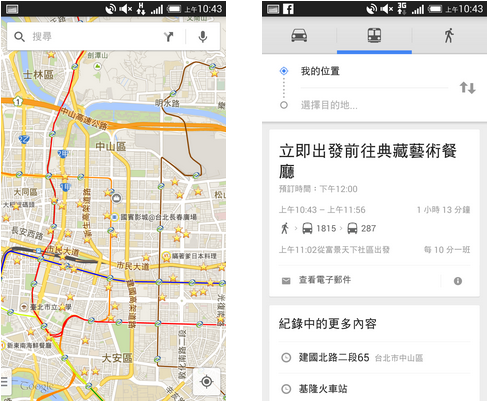
快速查询好友的附近餐厅景点建议
另外一个在Google地图App上快速获得旅行建议,而不是自己关键字搜寻的技巧,就是直接点击搜寻列,这时候会看到一个“探索邻近地区”的选项。
点击探索功能,可以看到附近的餐厅,景点推荐,并且看到来自你朋友曾经推荐过附近哪些地点的即时讯息。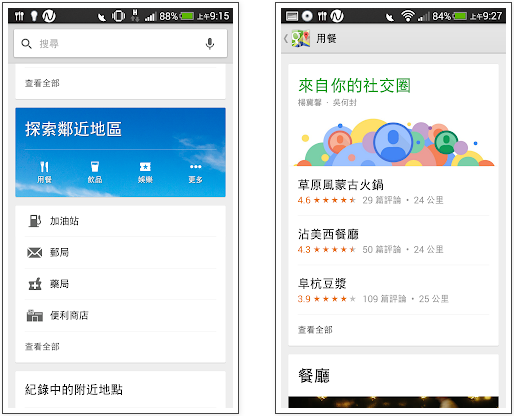
搜寻时过滤出高分地点(目前Android适用)
我之前常常分享可以在谷地图上直接输入小吃,台菜,古迹,风景这类关键字,就能找到附近的相关地点,而不一定要知道地点名称。(延伸教学:你可以在谷歌地图地图 上解决的20种约会旅行问题)
当我们利用这个技巧在搜寻可以去玩玩看的地点时,最新的Android版地图还加上了过滤功能,可以过滤出三颗星,四颗星以上的地点,让查询更加方便。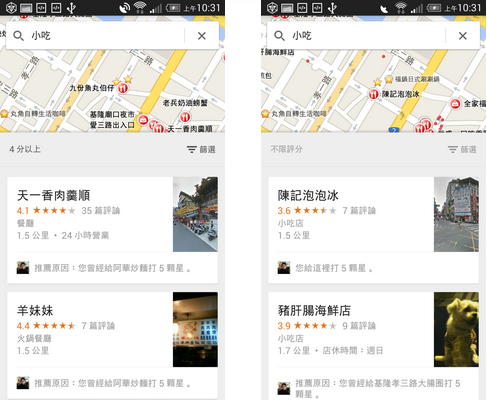
为什么Google地图上优先显示这些地点?
其实有时候我们在Google地图上甚至也不用特地去查询,因为当我们打开地图查看一个区域,这时候区域上会自动浮现一些餐厅,景点,这些地点并非随意浮现的,而是根据我之前喜好的地点评论,或是我的社交圈朋友推荐而来。
所以简单的说,你在谷地图上优先看到的地点,也就是经过社群化与个人化处理的地点,这带来我们日常旅行时有趣也实用的便利性。
如何看3D建筑让找路更容易?
当利用Google地图穿梭在大街小巷时,有一个很好用的技巧可以帮我们正确找到应该前往的巷弄,那就是利用Google地图的3D建筑透视功能。
只要两指在地图上往上往下滑动,就可以开启倾斜模式,这时候适度拉近你的画面,就可以看到透视的立体建筑,这样一来,你可以更容易和眼前的景物对比,并且找出应该转往哪一个巷弄。
如何单指放大缩小地图?
同样在行动操作中,如果地图视野太小或太大,要如何缩放呢?在App地图上用单指点击两次后,第二次按住不放,然后单指往前往后拖曳,就能放大缩小地图范围。
利用这个技巧,就能在行动中单手也能顺利掌控Google地图。(别忘了,这时候要查找地点,记得利用前面提到的各种自动建议,或是语音输入,就不用辛苦打字了。)如何当指北针来使用?
谷歌地图在城市旅行时也可以当作指北针来使用,只要点击右上方的罗盘就可以找到北方,或者点击两次右下方的定位按钮,那么你的手机面对的方向,就是谷歌地图 App上面对的方向,这样要找路时,就不会搞不清楚要左转还是右转。
这也是我之前利用来克服东京复杂地铁的妙用:日本东京自由行轻松攻略,谷歌地图搞定东京JR地铁教学。如何在路线规划时修改出发路线与时间?
透过Google地图进行开车,大众运输工具的路线规划时,可以点击进阶设定,这时候我们可以修改自己想要的交通方式,例如避开高速公路,或是设定大众运输工具要出发的时间,这样规划行程时可以更有参考价值。
当然,也别忘了路线规划只是参考,自己也要能够进行判断。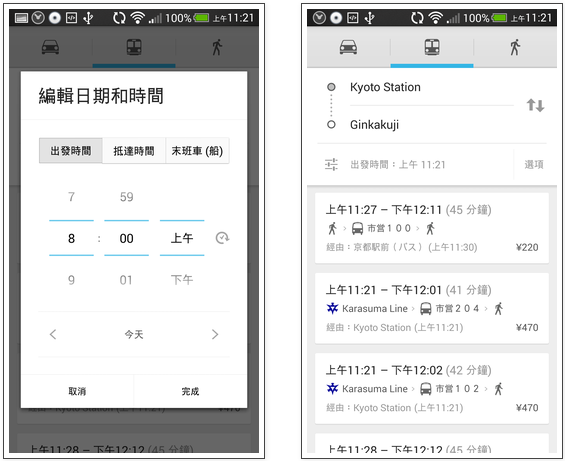
在国外如何使用离线地图与国外旅行指南?
最后,还有一些Google地图App上的特殊功能要在国外旅游时才可以开启(还不支援台湾),而当你遇到这些特殊时刻,也别忘了可以启动来试试看。
包含在支援的国家可以下载Google离线地图,这样没有网路也能查看地图资料:新版Google地图App如何更简单自订,下载离线地图?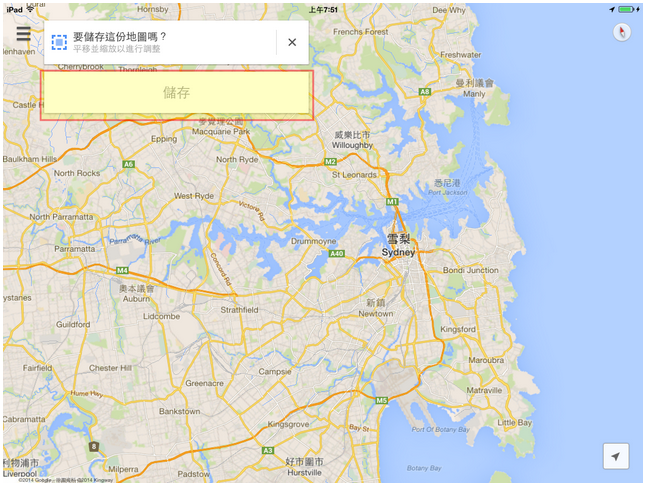
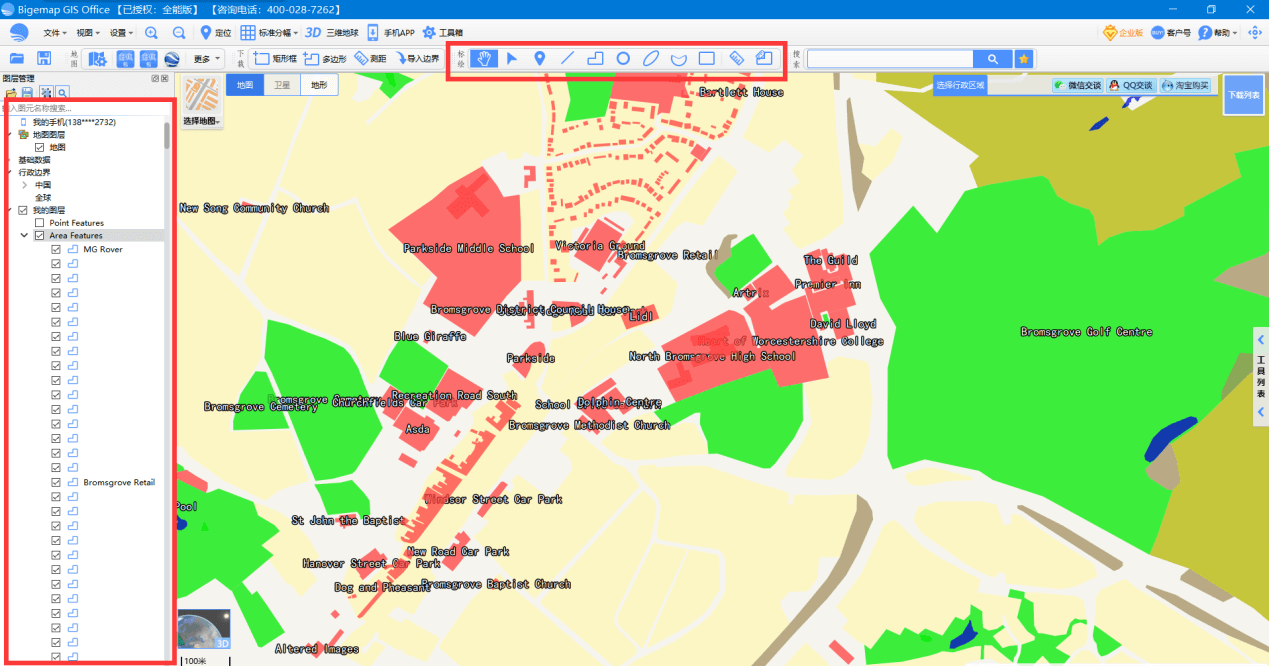
Bigemap GIS Office 国产基础软件
Bigemap GIS Office是一个全面且易于使用的国产化基础软件,为用户提供数据处理、编辑、数据分析、集成以及可视化呈现的综合数据集平台。支持上百种数据格式:shp/kml/kmz/dwg/dxf/gpx/csv/excel/txt/tiff/geotiff/osgb/mbtiles/tiles等,对数据流转、嵌入、融合、以及更多地为用户提供数据的增强处理及多种分析工具。在不同场景不同行业下支持坐标系转换CGCS2000/WGS84/Xi’an80/Beijing54/UTM等多种投影互转互换、支持专题地图、大数据加载、航拍影像、矢量数据、栅格数据的导入导出、瓦片切片及地图服务发布。
了解详情>>



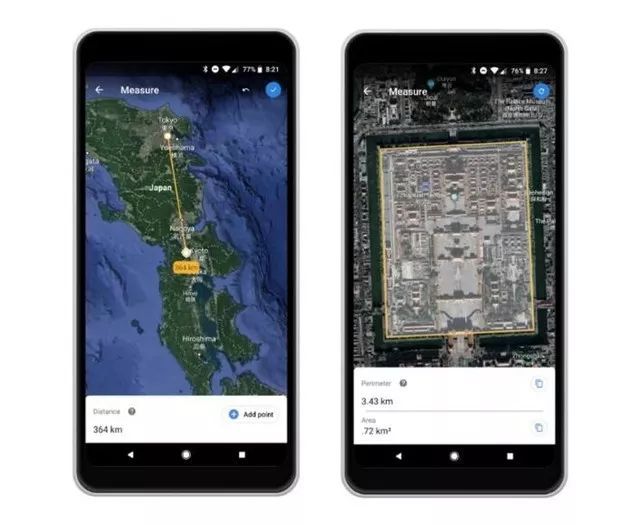


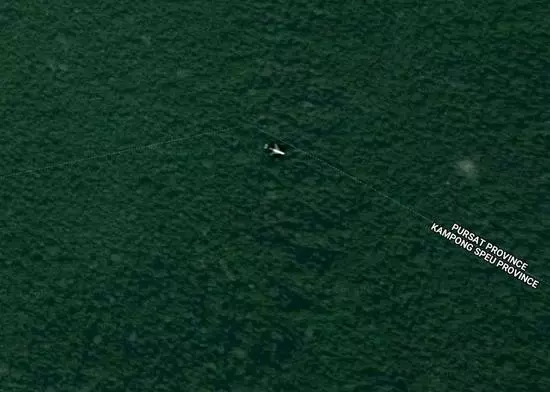
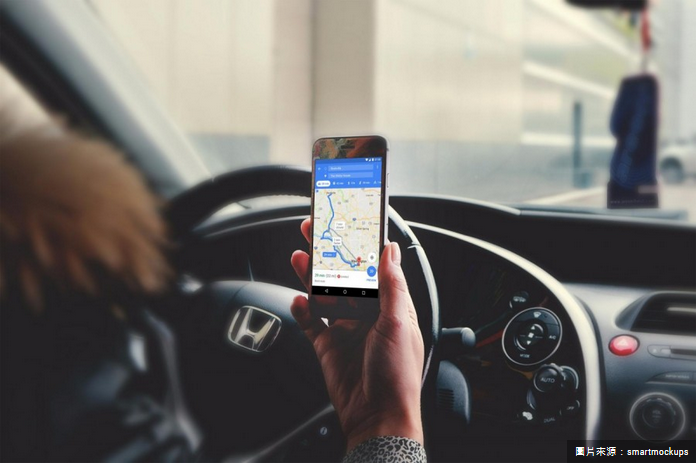


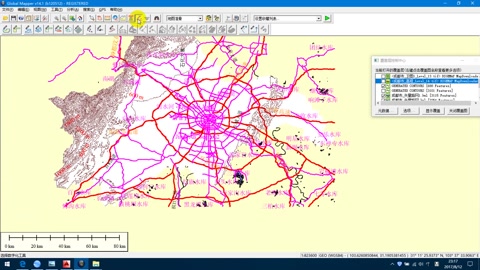
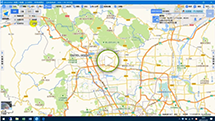


 免费授权
免费授权